cad打散命令
在cad制图的过程中,为了方便操作,我们会把图形组成块,这样就可以对整个图形进行操作。可有时候cad中绘制一个一次成型的图形,我们只需要编辑图形的部分内容,这时候就可以将图形进行打散操作,然后再进行编辑,为了让大家具体的了解cad打散,下面我们就来看看cad打散命令是什么的详细教程。
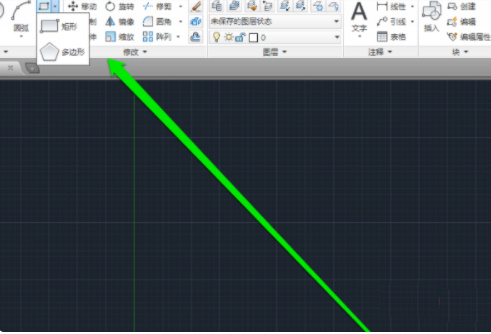
cad打散命令是什么
在cad制图的过程中,为了方便操作,我们会把图形组成块,这样就可以对整个图形进行操作。可有时候cad中绘制一个一次成型的图形,我们只需要编辑图形的部分内容,这时候就可以将图形进行打散操作,然后再进行编辑,为了让大家具体的了解cad打散,下面我们就来看看cad打散命令是什么的详细教程。
1、我们从CAD中点击矩形的工具。
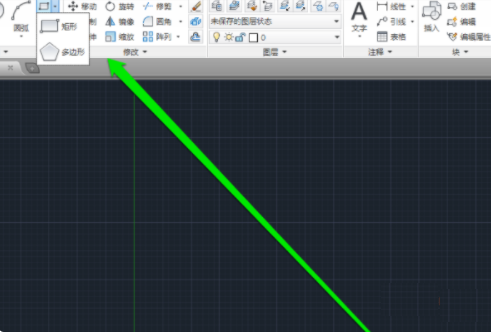
2、点击矩形的工具后,绘制矩形的图形。
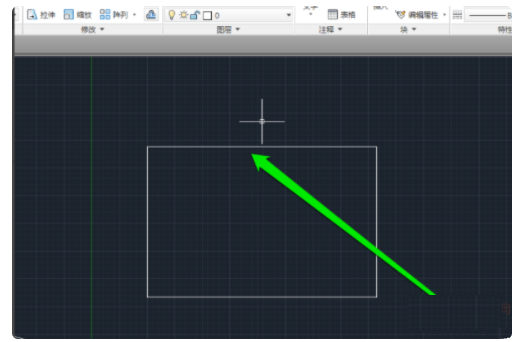
3、绘制完成矩形的图形后,我们点击这个图形,发现这个图形是一个整体。
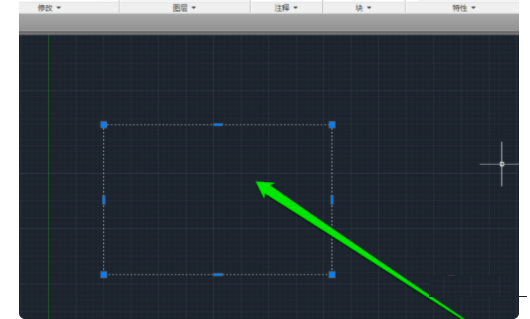
4、接下来,我们点击命令窗口,进行输入X命令。
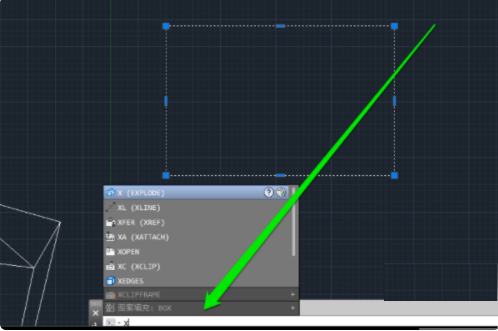
5、输入命令X后,点击回车的按钮。
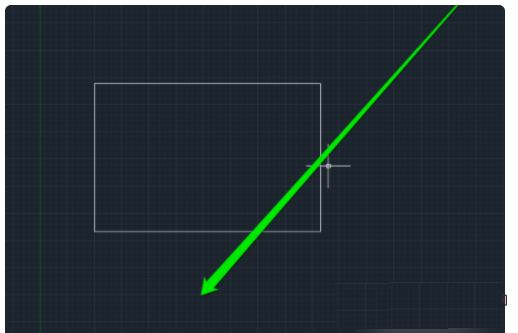
6、点击回车按钮以后,再点击矩形,发现矩形已经打散。
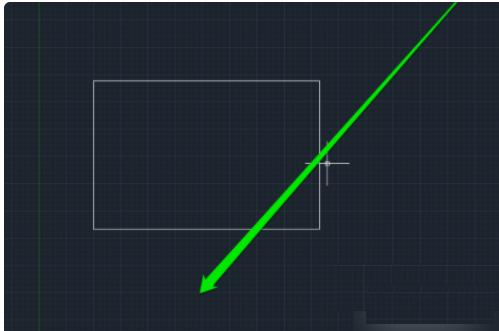
7、矩形的每个线条,都可以单独使用。
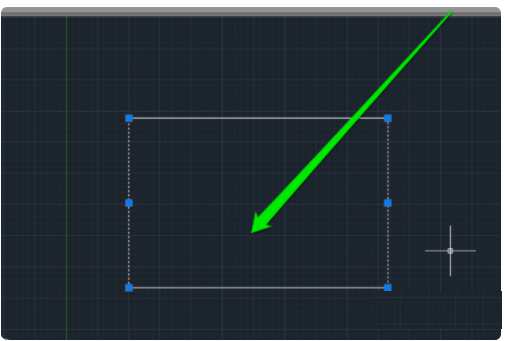
通过上边的操作和演示,我们从中了解了cad打散命令是什么,在cad软件中有很多实用的命令可以应用,这些命令的使用能够让制图更简单,出图速度也相比手工制图有了很大的提高,cad由于强大的绘图功能被更多领域所应用,cad作为辅助制图软件,对于图纸的后期加工都可以交给它来完成。对于新接触cad软件的朋友,要把一些基础的操作掌握牢固,这样才能更好的使用cad软件,希望小编的课程能够给大家带来帮助。
本篇文章使用以下硬件型号:联想小新Air15;系统版本:win10;软件版本:cad2010。
cad打散命令怎么用?
cad打散命令也叫做分散命令,在cad软件中绘制一个图形后,一般都是对该图形进行整体操作,但有的时候也需要对局部进行设置等,这时候就需要用到cad打散命令了,但这个命令用的不多,所以有的朋友不知道cad打散命令怎么用,下面小编给大家具体说下如何使用。
1、我们在CAD中输入I命令,找到一个画好的块插入,如图所示;

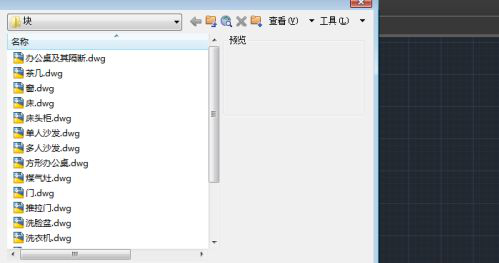
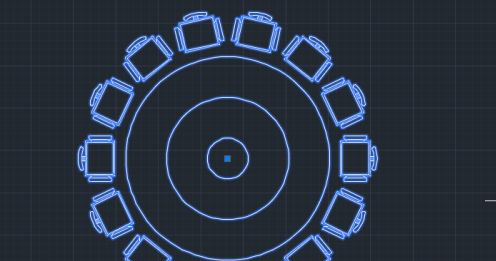
2、我想要把沙发打散出来,我们先把最外圈的沙发打散出来然后再弄出单个沙发,我们输入"X"打散命令,按空格键,如图所示;
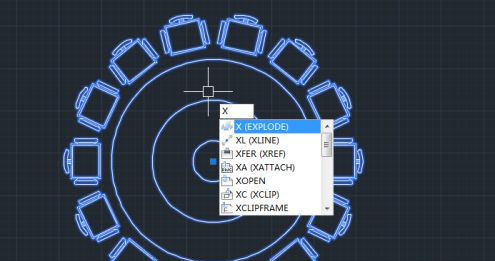
3、选择我们要打散的对象,这里我们选择最外圈的沙发,如图所示;
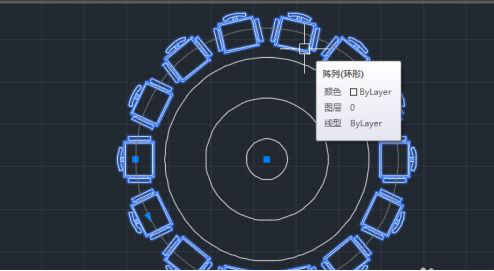
4、我们把它拖拽出来,由于这个图形是阵列后的图形,所以我们再次进行打散;
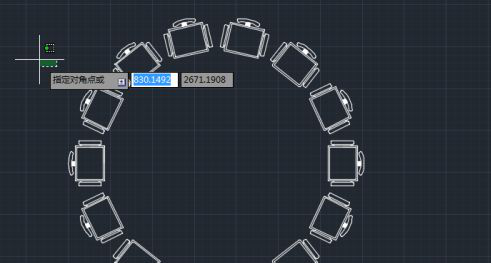
5、我们需要输入"X"命令,然后用鼠标左键画一个选择框把"沙发"选中,如图所示;
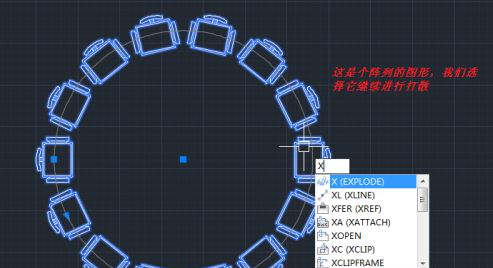
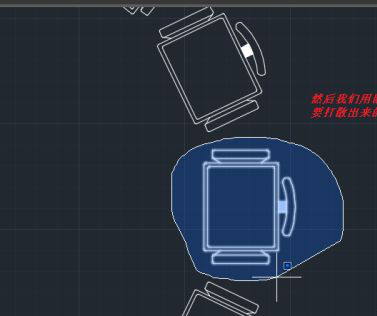
6、选中后松开鼠标,就可把"沙发"拖拽出来了如图所示;
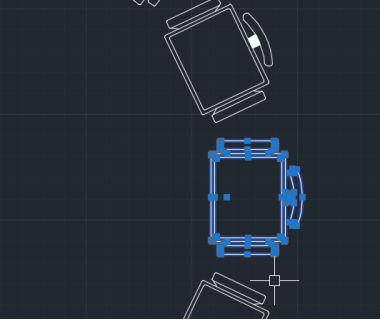
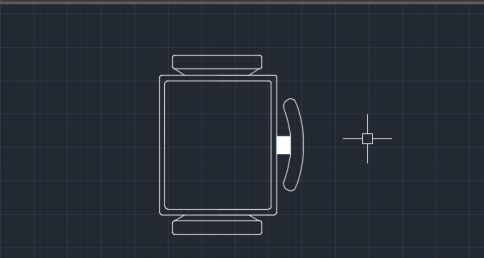
关于CAD分解命令,需要注意的点:
1、分解的对象只能是组合对象,否则无法进行分解,比如圆是不能进行分解的。
2、分解操作不分先后顺序,可以先启用命令再选择需要分解的对象,也可以先选择对象,再启用分解命令。
3、如果是填充或者标注的对象,最好不使用分解命令。
以上就是cad打散命令的操作步骤,其实知道它的快捷键后,用起来还是比较简单的,在使用cad软件时,会有许多的快捷键操作,大家记得不要混淆。
本篇文章使用以下硬件型号:联想小新Air15;系统版本:win10;软件版本:cad2018。

